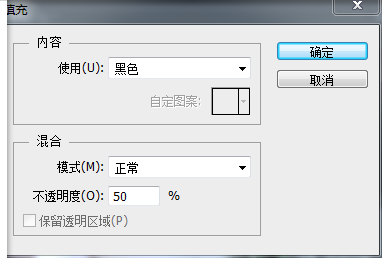人物磨皮,通過PS的實例操作給人物進行精細磨皮
對執行模糊的圖層創建圖層蒙版,選擇毛筆工具,選取柔角畫筆,根據需要設置筆刷大小,不透明度50左右,流量50左右,前景色設為黑色,在蒙板上對不需要模糊的部位進行擦除,如眼睛、眉毛、耳朵、嘴唇、頭發發絲等。
![]()
6:開始雙曲線http:///tags/38466/調節
將模糊過的圖層的混合模式設置為變亮,目的是為提取選區做準備。執行“圖像——計算”命令,參數設置如下:

單擊“確定”,會彈出如下所示對話框,仍然單擊“確定”。出現此對話框的原因,是因為建立的選區過小,不用理會。
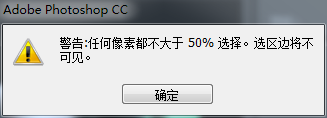
單擊圖層下方創建新的填充和調整圖層按鈕,創建曲線調整圖層,不需要做任何參數設置。
![]()
執行“圖像——自動色調”,確定,如下圖所示。目的是拉大圖像反差。

7:重新選擇模糊過的圖層將混合模式設置為變暗,
執行“圖像——計算”命令,參數設置和第6步一樣。單擊圖層下方按鈕,創建曲線2調整圖層,不需要做任何參數設置。
執行“圖像——自動色調”,確定。目的仍然是拉大圖像反差。
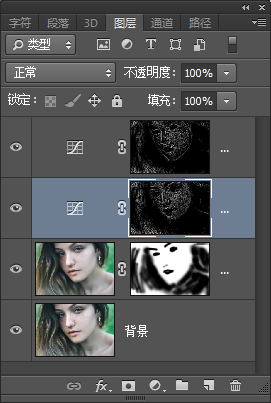
8:分別單擊曲線1和曲線2蒙版,填充50%的黑色,以降低調節效果。